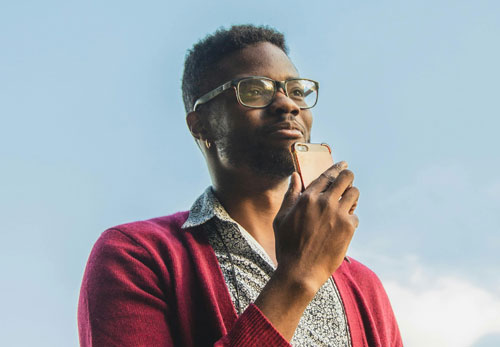Comment utiliser WhatsApp en mode invisible
La connexion omniprésente de nos jours permet de savoir si vous êtes en ligne ou pas. Des messageries instantanées comme WhatsApp l’affichent auprès de vos contacts, cela peut les inciter à vous contacter. C’est ce que les éditeurs d’applications appellent en anglais Engagement. Or en français, cela se traduirait par obligation. Une obligation numérique de contacter quelqu’un ou de se faire contacter.
En effet, a technologie mobile facilite la communication mais vous pouvez la contrôler également afin de se faire contacter seulement quand et si vous le désirez. C’est ce que nous allons couvrir sur WhatsApp Android aujourd’hui. D’ailleurs le saviez-vous? Il est aussi possible d’utiliser WhatsApp sur un Android sans carte SIM. Cela permet de l’installer sur un vieux téléphone.
WhatsApp en mode incognito sur Android
Dans notre monde hyperconnecté, WhatsApp ne permet pas de restreindre la communication, au contraire, tout est fait pour la promouvoir. Il n’y a donc pas de fonction unique pour tout désactiver mais une série de configurations à effectuer pour rester invisible.
Le b.a.-ba du mode invisible WhatsApp
Commençons par 2 fonctions basiques, les confirmations de lecture ainsi que votre historique ou statut de connexion. A savoir, « vu à » et « en ligne ».
- Lancez WhatsApp après avoir vérifié que la version est bien à jour
- Allez dans les Paramètres avec les 3 points en haut à droite
- Tapez sur Compte puis sur Confidentialité
- Là vous verrez l’option de décocher les notifications de lecture, les fameuses coches bleues
- Vous pourrez aussi configurer qui peut voir votre statut comme indiqué ci-dessous parmi vos contacts ou personne.
Le Widget WhatsApp pour Android
Pour ceux qui ne connaissent pas, certaines applications Android proposent un ou plusieurs Widgets pour votre écran d’accueil. Ce sont des raccourcis qui permettent de consulter le contenu d’une application sans la lancer. Et donc sans afficher votre statut. C’est le cas de WhatsApp, voici comment procéder.
- Tapez sur un emplacement vide sur votre écran d’accueil Android
- Tapez sur Widgets comme indiqué ci-dessous
- Faites défiler les applications jusqu’à trouver WhatsApp
- Choisissez la dernière option à droite, celle des derniers messages
- Et voilà, les nouveaux messages arriveront sur votre écran d’accueil sans lancer WhatsApp
Finalement, si vous avez activé WhatsApp sur d’autres appareils comme un PC avec WhatsApp Web par exemple, pensez aussi à les fermer car cela affiche également votre statut.

WhatsApp, disponible en privé aussi
Nous vivons dans un monde hyperconnecté et certaines applis permettent à quiconque de vous identifier facilement. WhatsApp est très populaire en France et n’échappe pas à la règle. Sauf si bien sûr vous savez comment configurer les options de Vie Privée correctement. C’est ce que nous couvrons dans ce nouveau tutoriel, suivez notre blog pour découvrir plus de techniques et astuces sur Android.